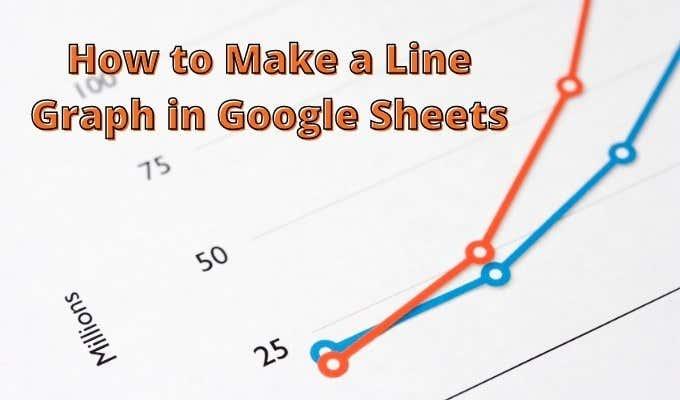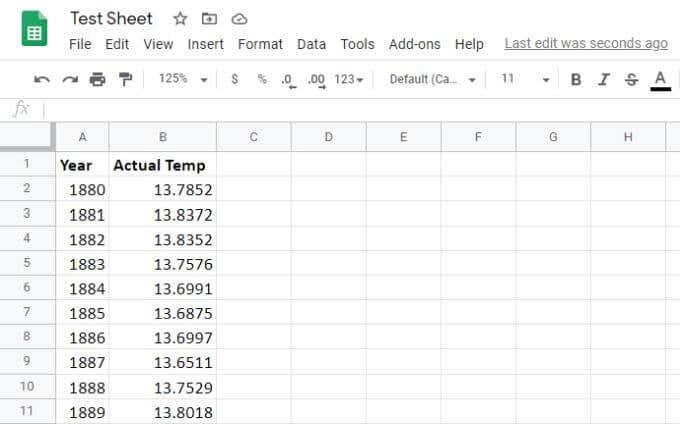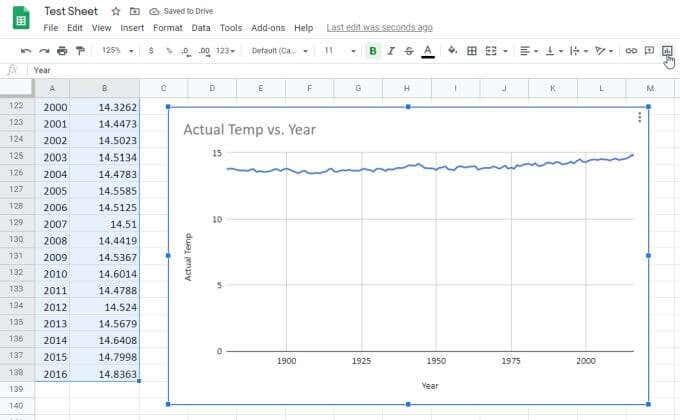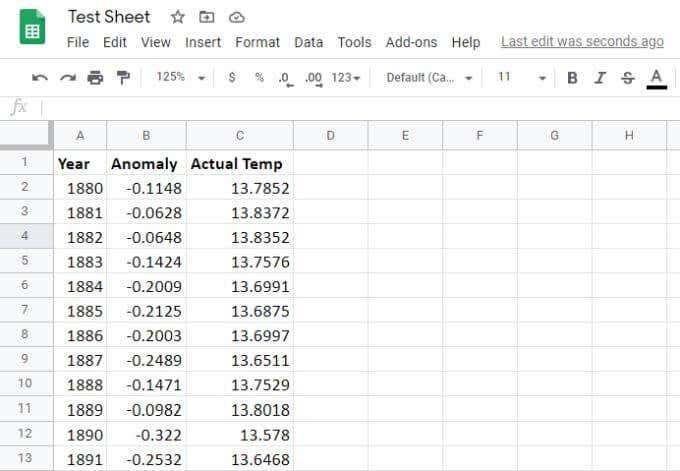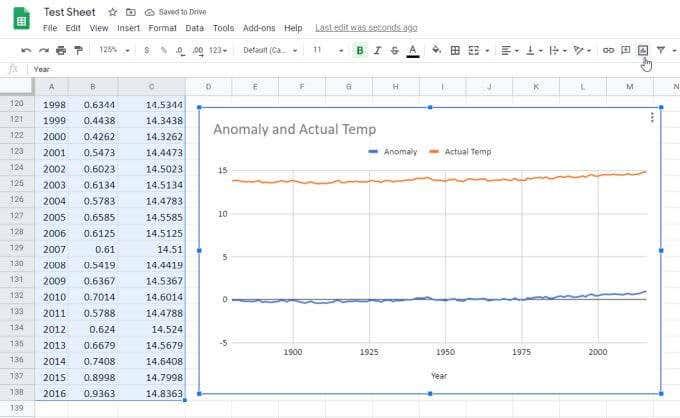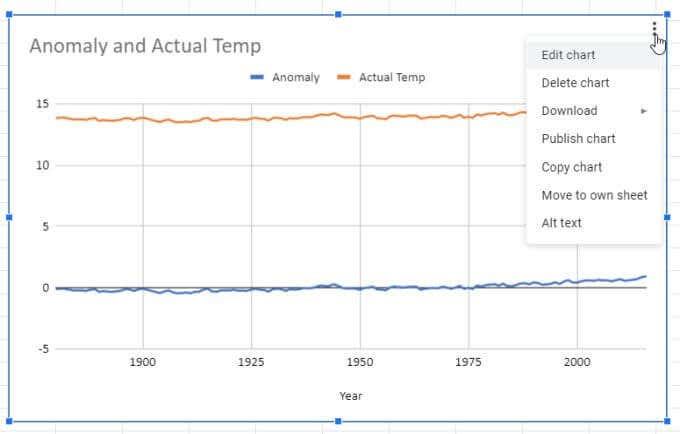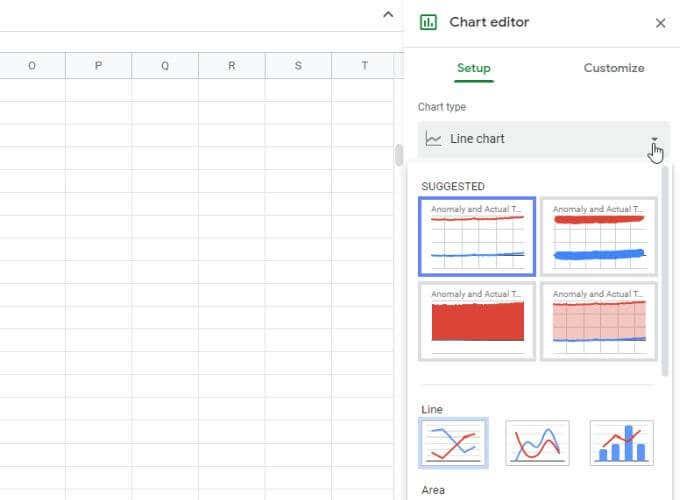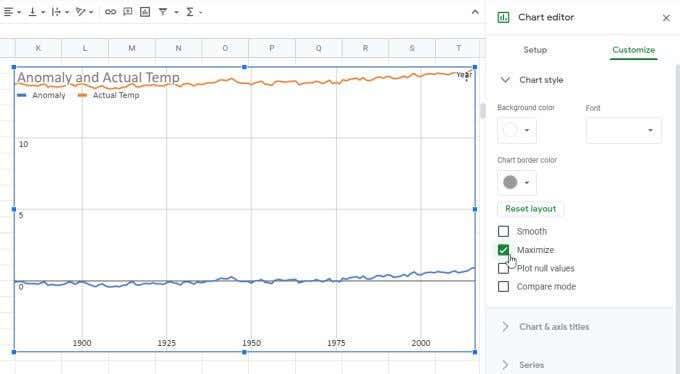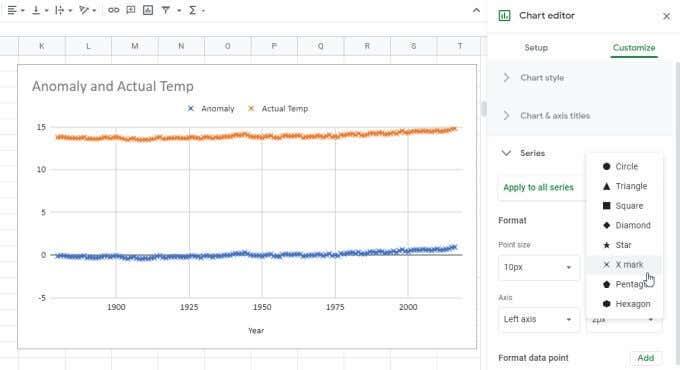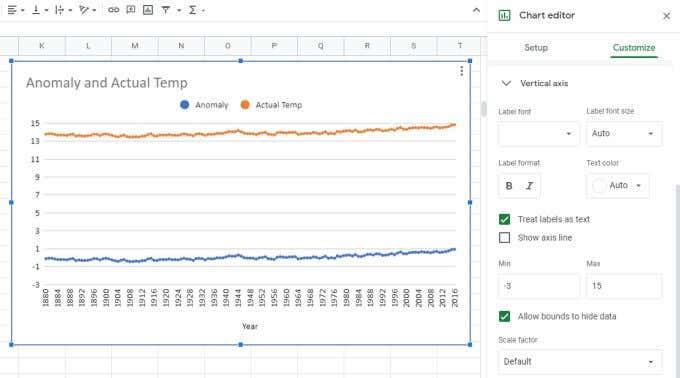Yksi yleisimmistä kaaviotyypeistä, joita ihmiset luovat laskentataulukoissa, olipa kyseessä Excel tai Google Sheets, on viivakaavio.
Viivakaavioita on helppo luoda varsinkin yhdestä tietojoukosta, mutta voit luoda niitä myös kahdesta tai useammasta joukosta. Tämä luo useita viivoja samaan kuvaajaan.
Tässä artikkelissa opit luomaan viivakaavion Google Sheetsissä riippumatta siitä, käytätkö yhtä vai useampaa tietojoukkoa.
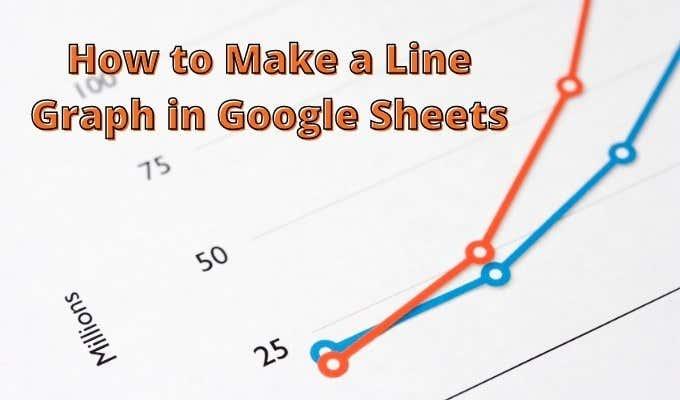
Luo yksiviivainen kaavio Google Sheetsissa
Helpoin tiedostomuoto kaavion luomiseen on kaksi saraketta. Yksi sarake toimii x-akselin arvoina ja toinen y-akselin arvoina.
Sillä ei ole väliä, kirjoitetaanko tiedot näihin soluihin vai muiden laskentataulukon laskutoimitusten tuloksena .
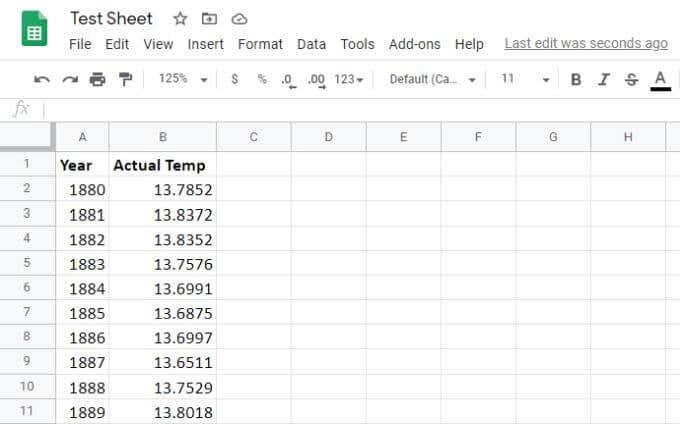
Luo viivakaavio tekemällä seuraavat vaiheet.
1. Valitse molemmat sarakkeet viimeiseen tietoriviin asti.
2. Valitse Google Sheets -valikon kuvakerivin oikealta puolelta kaaviokuvake. Tämä luo automaattisesti kaavion taulukkoosi valitsemiesi tietojen perusteella.
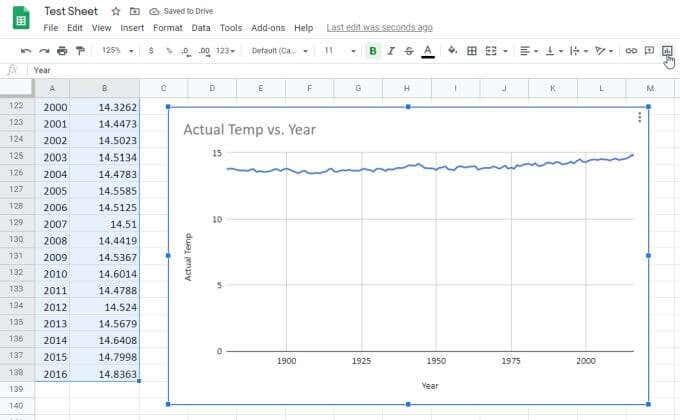
Google Sheets on tarpeeksi älykäs luomaan kaavion otsikon sarakeotsikoistasi. Se myös sijoittaa ensimmäisen sarakkeen x-akselille oikealla otsikolla ja toisen sarakkeen y-akselille omalla otsikollaan.
Moniviivaisen kaavion luominen Google Sheetsissa
Viivakaavion luominen Google Sheetsissä useista tietosarjoista prosessi on suunnilleen sama. Sinun on asetettava tiedot useisiin sarakkeisiin, ja x-akselin tiedot on jälleen vasemmanpuoleisessa sarakkeessa.
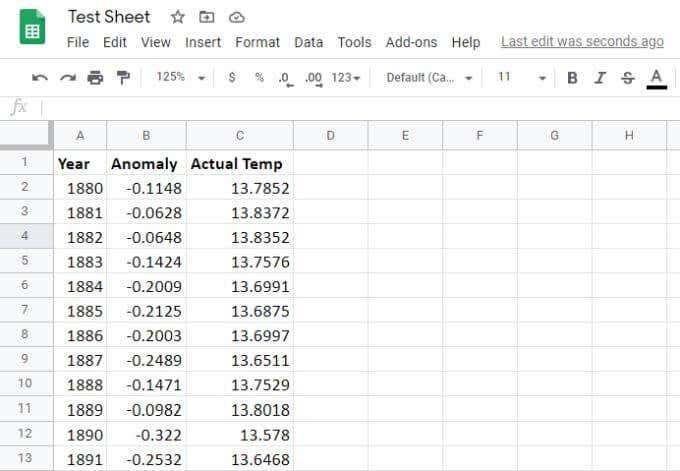
Luodaksesi viivakaavion näistä tiedoista:
- Valitse kaikki kolme saraketta viimeiseen tietoriviin asti.
- Valitse kaaviokuvake valikon kuvakepalkin oikealta puolelta.
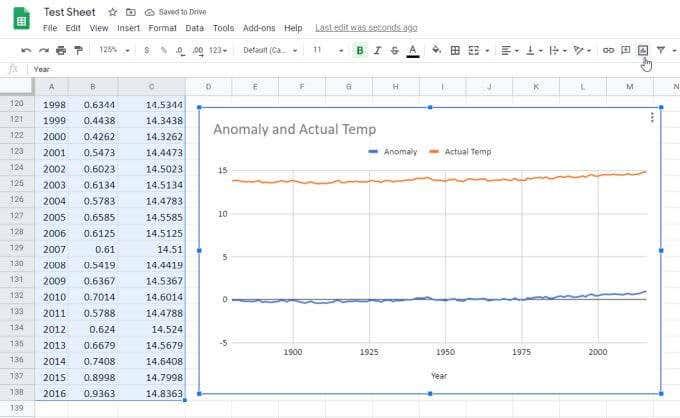
Aivan kuten ennenkin, tämä luo automaattisesti usean kaltaisen kaavion. Tällä kertaa näet toisen ja kolmannen tietosarakkeen kaaviossa kahtena rivinä (kaksi sarjaa).
Huomaa, että kaikki seuraavat luodaan automaattisesti:
- Kaavion otsikko tulee toisen ja kolmannen sarakkeen otsikoista.
- Sarjatunnisteet tulevat myös sarakeotsikoista.
- X-akseli luodaan ensimmäisen sarakkeen tiedoista.
- Y-akseli generoidaan toisen ja kolmannen sarakkeen data-alueesta.
Kuten näet, kaavio on yksimittainen. Tämä tarkoittaa, että enimmäis- ja vähimmäisalueet ovat oletuksena riittävän laajat, jotta molemmat tietosarjat voidaan näyttää yhdessä kaaviossa.
Hyvä uutinen on, että et ole juuttunut kaavion oletusasetuksiin. Sitä on mahdollista muokata niin, että se näyttää juuri sellaiselta kuin haluat.
Viivakaavion muotoilu Google Sheetsissa
Päivitä kaavion ulkoasu viemällä hiiren osoitin sen päälle, jolloin näet kolme pystysuoraa pistettä oikeassa yläkulmassa.
Valitse pisteet ja valitse avattavasta valikosta Muokkaa kaaviota .
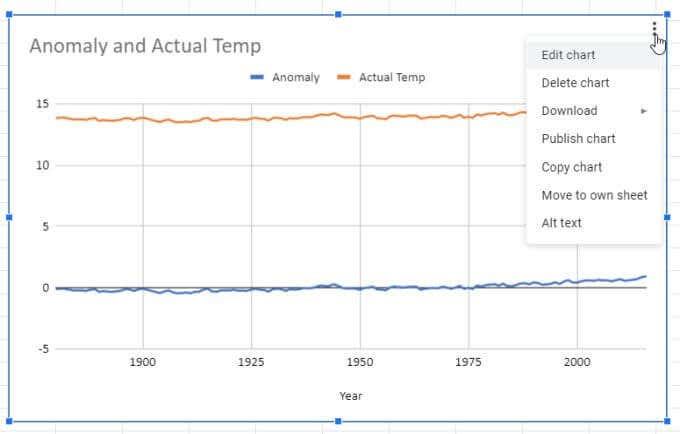
Laskentataulukon oikealle puolelle tulee ikkuna. Voit tutkia kahta välilehteä. Toinen on Asetukset ja toinen Mukauta .
Valitse Asetukset , niin näet useita muita kaaviotyylejä, joista voit valita.
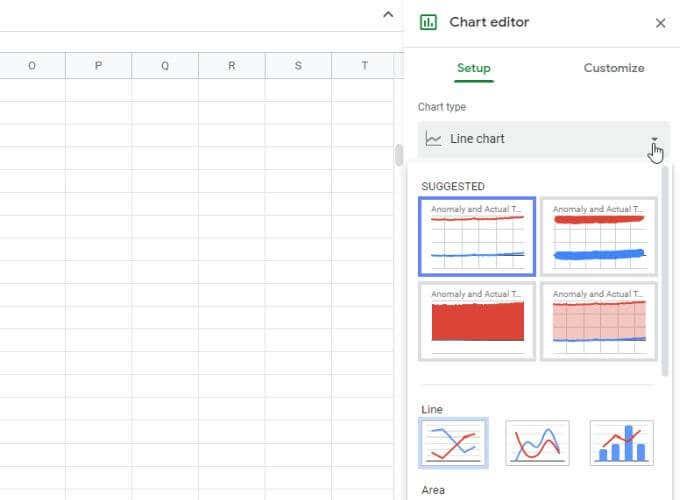
Näet useita viivakaaviotyylejä, ja voit myös vaihtaa kaavion johonkin muuhun, kuten pylväs-, ympyrä- tai jopa useiden tyylien yhdistelmään.
Voit esimerkiksi valita yhdistelmän viiva- ja pylväskaavion, joka käyttää yhtä saraketta viivana ja toista pylväille. Jokaisella kaaviotyypillä on oma tarkoituksensa sen mukaan, mitä dataa visualisoit ja miten haluat verrata niitä.
Mukauta-osio
Voit muotoilla luomasi viivakaavion valitsemalla Mukauta - välilehden.
Ensimmäisessä osiossa näet Kaavion tyyli -vaihtoehdon. Voit leikkiä eri asetteluvaihtoehdoilla. Yksi yleisimmistä on Maximize , joka luo pienimmän mahdollisen mittakaavan, johon molemmat tietojoukot mahtuvat.
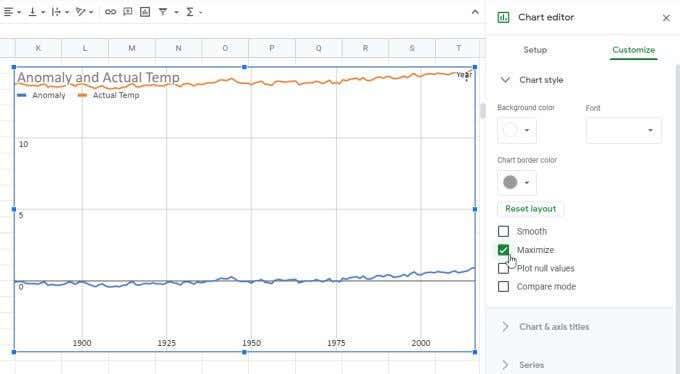
Tämä on tapa lähentää tietojasi mahdollisimman paljon menettämättä kumpaakaan tietojoukkoa.
Muita vaihtoehtoja ovat:
- Tasainen : Käytä tasaista funktiota viivakaaviossa vähentääksesi kohinaa tiedoissasi.
- Maksimoi : Vähentää täyttöä ja marginaaleja.
- Piirrä nolla-arvot : Jos tyhjiä soluja (nolla-arvoja) on valittu, ne piirretään ja luodaan pieniä taukoja riville, jossa on nolla-arvoja.
- Vertailutila : Näyttää tiedot, kun viet hiiren osoittimen viivan päälle.
Sarjan osio
Seuraava tärkeä osa, josta on hyvä tietää, on Series .
Täällä voit säätää kuvakkeita, jotka edustavat yksittäisiä datapisteitä (valitse mikä tahansa muoto luettelosta). Voit myös säätää näiden kuvakkeiden kokoa ja akseliviivan paksuutta.
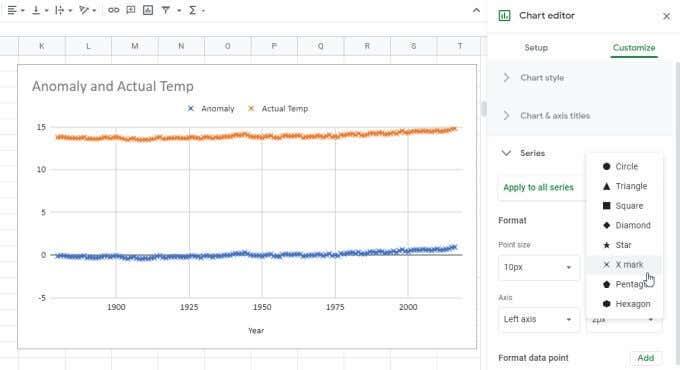
Alempana näet myös vaihtoehdot tietopalkkien, tietotunnisteiden ja trendiviivan lisäämiseksi Google Sheetsin viivakaavioon.
Vaaka- ja pystyakseliosat
Käytä Vaaka-akseli- ja Pystyakseli -osioita säätääksesi asioita kullakin akselilla, kuten:
- Tarran fontti ja koko
- Tunnisteen muoto (lihavoitu tai kursivoitu)
- Akselin tekstin värit
- Käsitteletkö itse tunnisteita tekstinä
- Näytä akseliviiva tai tee siitä näkymätön
- Käytä tekijää jokaiseen akselin asteikkoon
- Käytä logaritmista asteikkoa
- Säädä numeromuotoa, jos sitä ei ole käytetty tiedoissa
Näet tietysti myös vaihtoehdon asettaa manuaalisesti maksimi- ja minimirajat vain y-akselin asteikolla.
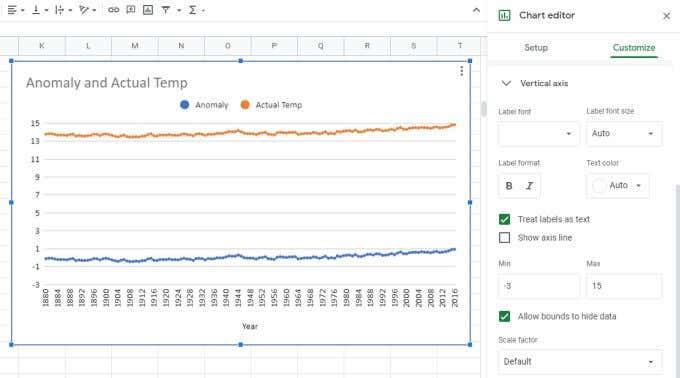
Viivakaavioiden tekeminen Google Sheetsissa
Kun teet viivakaavion Google Sheetsissa, se näkyy automaattisesti samalla taulukolla tietosi kanssa, mutta voit kopioida viivakaavion ja liittää sen toiseen omaan välilehteen. Se näyttää edelleen alkuperäisen välilehden lähdetiedot.
Saatat tuntea houkutusta piirtää tiedot kaavioihin tai kaavioihin Excelissä . Mutta Google Sheetsin viivakaavioita on paljon helpompi luoda ja muokata kuin Google Sheetsissä. Vaihtoehdot ovat yksinkertaisia ja mukauttaminen on paljon intuitiivisempaa. Joten jos sinun on joskus piirrettävä tietoja viivakaaviomuodossa, kokeile sitä ensin Google Sheetsissä.